כיצד לחפש ערך תואם מלמטה למעלה ב-Excel?
פונקציית VLOOKUP של Excel בדרך כלל מחפשת מלמעלה למטה ומחזירה את הערך התואם הראשון שהיא מוצאת. עם זאת, במקרים מסוימים, ייתכן שתצטרך לחפש מלמטה למעלה. מכיוון ש-VLOOKUP אינה כוללת פונקציונליות חיפוש הפוך מובנית, אתה זקוק לשיטות חלופיות כדי להשיג זאת.
חיפוש תואם אחרון מלמטה למעלה ב-Excel
חיפוש תואם אחרון מלמטה למעלה עם פונקציית LOOKUP
כדי לחפש ערך תואם מלמטה למעלה, הנוסחה הבאה של LOOKUP יכולה לעזור לך, אנא עשה כך:
אנא הזן את הנוסחה הבאה לתא ריק שבו ברצונך לקבל את התוצאה:
=LOOKUP(2,1/($A$2:$A$17=D2),$B$2:$B$17)לאחר מכן גרור את ידית המילוי כלפי מטה לתאים שבהם ברצונך לקבל את התוצאות, הערכים התואמים האחרונים יחזרו מיד, ראה צילום מסך:
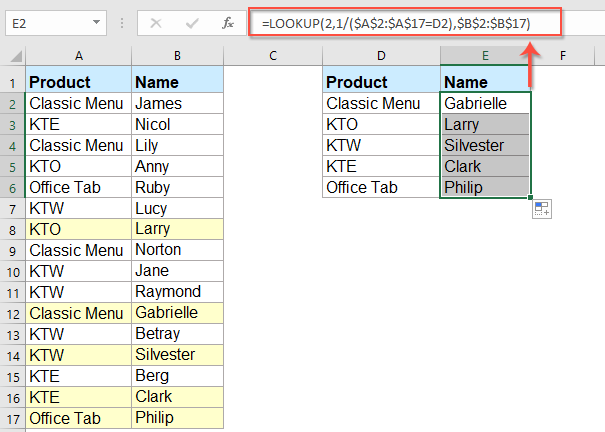
- $A$2:$A$17=D2: חלק זה בודק אילו תאים בטווח A2:A17 שווים לערך בתא D2. הוא מחזיר מערך של TRUE (אם התנאי מתקיים) או FALSE (אם לא).
- 1/($A$2:$A$17=D2): זה ממיר את המערך TRUE/FALSE ל-1 (עבור TRUE) ושגיאות #DIV/0! (עבור FALSE), מכיוון שחילוק 1 ב-TRUE נותן 1, וחילוק ב-FALSE (שהוא 0) גורם לשגיאה.
- LOOKUP(2, ...): פונקציית LOOKUP מחפשת את הערך 2 במערך שנוצר בשלב 2. מכיוון ש-2 גדול מכל 1 במערך, הוא מתאים אחרון 1 (כלומר, ההתרחשות האחרונה שבה התנאי מתקיים).
- $B$2:$B$17: זהו הטווח שממנו מוחזר הערך התואם. הפונקציה מחזירה את הערך ב-B2:B17 שמתאים לאחרון 1 שנמצא בשלב 3.
חיפוש תואם אחרון מלמטה למעלה עם Kutools עבור Excel
למרבה המזל, "Kutools עבור Excel" מפשט את התהליך הזה עם תכונת "LOOKUP מלמטה למעלה" החזקה שלו. כלי זה מאפשר לך למצוא במהירות ולהחזיר את הערך התואם האחרון ברשימה ללא צורך בנוסחאות מורכבות.
לאחר התקנת Kutools עבור Excel, אנא עשה כך:
1. לחץ על "Kutools" > "Super LOOKUP" > "LOOKUP מלמטה למעלה", ראה צילום מסך:

2. בחלון הדו-שיח "LOOKUP מלמטה למעלה", בצע את הפעולות הבאות:
- בחר את תאי הערך לחיפוש ואת תאי הפלט מהחלקים "טווח פלט" ו"ערכים לחיפוש";
- לאחר מכן, ציין את הפריטים המתאימים מהחלק "טווח נתונים".
- לבסוף, לחץ על כפתור "אישור".

3. כל הערכים התואמים האחרונים יוחזרו מיד, ראה צילום מסך:

הורד והשתמש בניסיון חינם של Kutools עבור Excel עכשיו!
אם ברצונך להחליף את ערך השגיאה #N/A עם ערך טקסט אחר, אתה רק צריך ללחוץ על כפתור "אפשרויות" ולסמן את האפשרות "החלף ערכי #N/A שגיאה עם ערך מסוים", ולאחר מכן הקלד את הטקסט שאתה צריך. 
חיפוש תואם אחרון מלמטה למעלה עם פונקציית XLOOKUP
פונקציית XLOOKUP היא תחליף מודרני ל-VLOOKUP ו-HLOOKUP. היא מפשטת את תהליך מציאת הערך התואם האחרון.
הזן את הנוסחה הבאה לתא ריק, ולאחר מכן גרור את ידית המילוי כלפי מטה לתאים כדי לקבל את הערך התואם האחרון באופן הבא:
=XLOOKUP(D2, $A$2:$A$17, $B$2:$B$17, , , -1)
- D2: הערך לחיפוש.
- $A$2:$A$17: טווח החיפוש.
- $B$2:$B$17: טווח החזרה.
- -1: חפש מהערך האחרון לראשון (מלמטה למעלה).
מסקנה
- אם אתה משתמש ב-Excel 365/2021 או מאוחר יותר, פונקציית XLOOKUP היא הדרך הכי יעילה ופשוטה למציאת הערך התואם האחרון.
- לגירסאות ישנות יותר של Excel, פונקציית LOOKUP היא אלטרנטיבה אמינה, אם כי היא דורשת קצת יותר הבנה של לוגיקה של מערכים.
- אם אתה מעדיף גישה ידידותית למשתמש ללא נוסחאות, Kutools עבור Excel הוא בחירה מצוינת, למרות שהוא מגיע עם עלות של תוסף צד שלישי.
באמצעות עקוב אחרי השיטות האלו, תוכל לבצע VLOOKUP בצורה יעילה מלמטה למעלה ולמצוא את הערך התואם האחרון בקבוצת הנתונים שלך. אם אתה מעוניין לחקור עוד טיפים וטריקים של Excel, האתר שלנו מציע אלפי הדרכות כדי לעזור לך לשלוט ב-Excel.
מאמרים נוספים הקשורים:
- Vlookup ערכים על פני מספר גליונות עבודה
- ב-Excel, אנו יכולים בקלות ליישם את פונקציית vlookup כדי להחזיר את הערכים התואמים בטבלה אחת של גליון עבודה. אבל, האם אי פעם שאלת את עצמך כיצד לחפש ערך על פני מספר גליונות עבודה? נניח שיש לי את שלושת גליונות העבודה הבאים עם טווח נתונים, ואני רוצה לקבל חלק מהערכים התואמים בהתבסס על קריטריונים מגליונות העבודה הללו.
- שימוש ב-Vlookup עבור התאמה מדויקת וקירובית ב-Excel
- ב-Excel, vlookup היא אחת הפונקציות החשובות ביותר בשבילנו לחפש ערך בעמודה השמאלית ביותר של הטבלה ולהחזיר את הערך באותה שורה של הטווח. אבל, האם היית מצליח ליישם את פונקציית vlookup בהצלחה ב-Excel? במאמר זה, אני אדבר על איך להשתמש בפונקציית vlookup ב-Excel.
- Vlookup כדי להחזיר תא ריק או ערך ספציפי במקום 0 או N/A
- באופן רגיל, כאשר אתה משתמש בפונקציית vlookup כדי להחזיר את הערך התואם, אם תא ההתאמה שלך ריק, הוא יחזיר 0, ואם הערך התואם שלך לא נמצא, תקבל שגיאה #N/A כפי שמוצג בסcreenshot למטה. במקום להציג את ה-0 או את הערך #N/A, כיצד תוכל לגרום לו להציג תא ריק או ערך טקסט ספציפי אחר?
- Vlookup ולהחזיר את השורה השלמה / המלאה של ערך מתואם ב-Excel
- באופן רגיל, אתה יכול לחפש באמצעות vlookup ולהחזיר ערך תואם מטווח נתונים באמצעות פונקציית Vlookup, אבל, האם אי פעם ניסית למצוא ולהחזיר את כל השורה של נתונים בהתבסס על קריטריונים מסוימים כפי שמוצג בסcreenshot הבא.
- Vlookup ושרשור מספר ערכים תואמים ב-Excel
- כמו שאנו יודעים, פונקציית Vlookup ב-Excel יכולה לעזור לנו לחפש ערך ולהחזיר את הנתונים התואמים בעמודה אחרת, אך באופן כללי, היא יכולה לקבל רק את הערך התואם הראשון אם יש מספר נתונים תואמים. במאמר זה, אני אדבר על איך לחפש באמצעות vlookup ולחבר מספר ערכים תואמים בתא אחד בלבד או ברשימה אנכית.
כלי הפרודוקטיביות הטובים ביותר ל-Office
שדרג את כישורי ה-Excel שלך עם Kutools for Excel ותחווה יעילות שלא הכרת. Kutools for Excel מציע מעל300 פיצ'רים מתקדמים לשיפור הפרודוקטיביות ולחסוך זמן. לחץ כאן כדי לקבל את הפיצ'ר שהכי נחוץ לך...
Office Tab מביא ממשק טאב ל-Office והופך את העבודה שלך להרבה יותר קלה
- אפשר עריכה וקריאה בטאבים ב-Word, Excel, PowerPoint
- פתח וצור מסמכים מרובים בטאבים חדשים באותו חלון, במקום בחלונות חדשים.
- הגדל את הפרודוקטיביות שלך ב-50% וצמצם מאות קליקים של עכבר בכל יום!